Tính năng Air Action trên Galaxy Note 10: Cách cài đặt, tùy biến

Xem nhanh [ẨnHiện]
Air Action là tính năng bổ sung mới nhất cho gia đình Galaxy Note 10 năm nay. Tính năng này được giới thiệu cùng với phiên bản S Pen thế hệ mới. Lần đầu tiên bút S Pen mới nhất có một con quay hồi chuyển bên trong. Phần cứng này cho phép khả năng sử dụng cử chỉ mà Samsung gọi là Air Action. Hãy cùng tìm hiểu về tính năng mới trong bài viết này.
>> Xem thêm:
- So sánh iPhone 11 Pro Max và Note 10 Plus 5G: Ngôi vương có bị lật đổ?
- Doanh số Galaxy Note 10 phá vỡ kỷ lục tại Hàn Quốc
Tính năng Air Action trên Galaxy Note 10 là gì?
Galaxy Note 10 Air Action cho phép người dùng điều khiển từ xa một số ứng dụng nhất định thông qua nút vật lý trên bút stylus S Pen được tích hợp con quay hồi chuyển bên trong. Các ứng dụng được hỗ trợ sẽ cho phép bạn kiểm soát, điều khiển linh hoạt hơn bằng cách nhấn hoặc nhấn đúp nút S Pen. Hoặc thông qua cử chỉ trên không (Air Action) bằng cách giữ nút ấn và vuốt bút S Pen sang trái, phải, lên và xuống trong không khí.

Bút S Pen trên Galaxy Note 10 được trang bị cảm biến đặc biệt
Nhìn chung tính năng này khá giống với các tính năng Air Gesture trên các điện thoại khác. Tuy nhiên, hơn thế nữa, con quay trong bút S Pen sẽ đảm bảo cử chỉ của bạn được ghi nhận và thực hiện chính xác hơn.
Cách cài đặt Air Action cho S Pen trên Galaxy Note 10
Hướng dẫn này sẽ giải thích tất cả những gì bạn cần biết về việc thiết lập Air Action trên flagship của Samsung, Galaxy Note 10.
Các bước thiết lập Air Action
Bước 1 - Truy cập Menu Air Actions: Mở Cài đặt Settings > Advanced features (Cài đặt > Tính năng nâng cao). Chọn mục S Pen > Air actions. Hãy đảm bảo tính năng này đã được bật nhé.
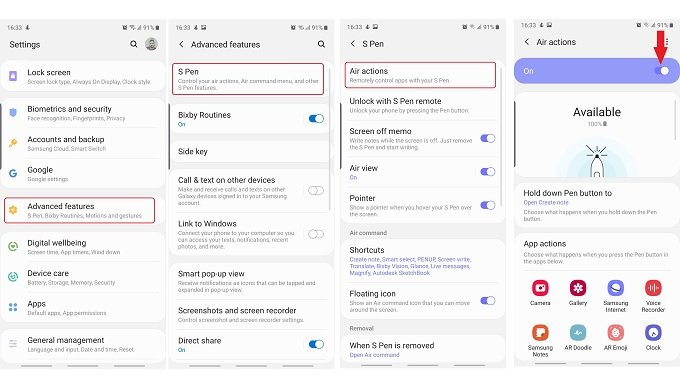
Tính năng cử chỉ với bút S Pen Air Action trên Galaxy Note 10
Bước 2 - App Actions: Đây là kỹ thuật giúp tính năng Air Action hoạt động ở mức tốt nhất. Danh sách App Actions dưới cùng chứa tất cả các ứng dụng hỗ trợ đầy đủ Air Action. Các ứng dụng được hỗ trợ cung cấp một loạt các tùy chọn để điều khiển từ xa. Samsung sẽ mở SDK Air Action cho các nhà phát triển. Vì vậy, chúng ta có thể hy vọng sẽ có nhiều ứng dụng của bên thứ ba hơn hỗ trợ tính năng này.
Người dùng có thể chọn một ứng dụng và tùy chỉnh tất cả các cử chỉ, bao gồm nhấn nút đơn và nhấn đúp, cũng như cử chỉ trên không dành cho bút S Pen. Mỗi ứng dụng cung cấp một bộ lệnh riêng cho từng cử chỉ.
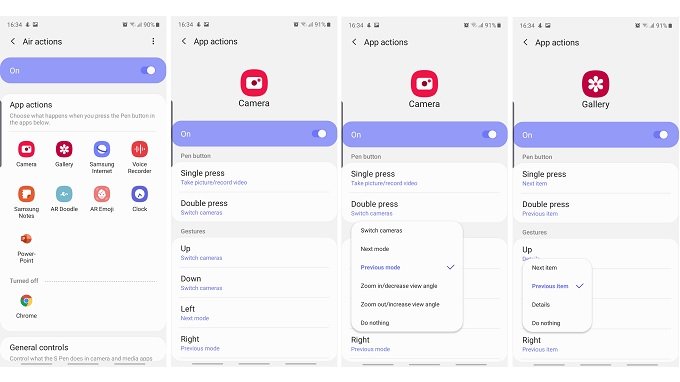
Danh sách ứng dụng hỗ trợ tối ưu cử chỉ trên Galaxy Note 10
Bước 3 - Điều khiển chung (General Controls): Tương tự như App Actions nhưng bảng điều khiển chung này giúp tính năng Air Action vẫn hoạt động đối với các ứng dụng không được hỗ trợ. Do đó, các điều khiển / cử chỉ được khái quát hóa thay vì có bộ tùy chỉnh riêng cho mỗi ứng dụng.
Bạn có thể thay đổi hành vi của tất cả các cử chỉ bằng cách nhấn vào phần chữ màu xanh. Bạn cũng có thể tắt các cử chỉ Nhấn đơn/ nhấn đúp hoặc tắt chức năng màn trập từ xa cho ứng dụng Camera.
Bước 4: Thao tác nhấn giữ nút S Pen có cách sử dụng thực tế riêng, độc lập với các cài đặt trên. Bạn có thể gán lệnh này để khởi chạy một ứng dụng hoặc gọi một công cụ lệnh bất kỳ. Chúng tôi khuyên bạn nên gán lệnh này cho một ứng dụng hoặc tính năng hoạt động tốt với S Pen, chẳng hạn như Tạo ghi chú.
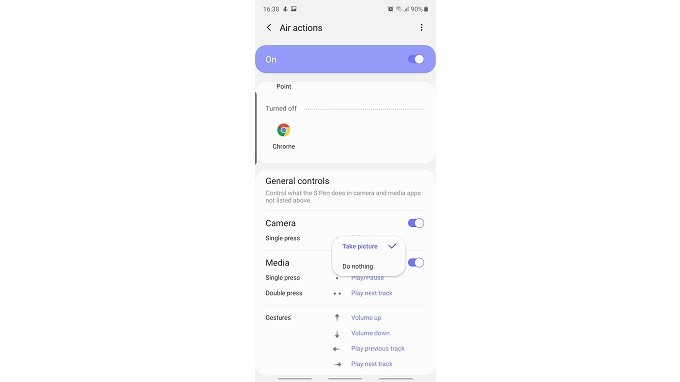
Bạn có thể cài đặt cử chỉ chung cho tất cả các ứng dụng khác
Trên đây là những kiến thức cần nhớ về Air Action trên Galaxy Note 10. Đừng bỏ lỡ những thủ thuật công nghệ thú vị trên XTmobile bạn nhé!
XTmobile.vn











_crop_Apple-tung-video-quang-cao-iphone-16-pro-moi-de-quang-ba-chip-a18-pro-xtmobile.jpg)
_crop_zte-ra-mat-nubia-v70-design-xtmobile.jpg)
_crop_iphone-17-va-iphone-17-air-du-kien-se-khong-co-ong-kinh-zoom-5x-xtmobile.jpg)
_crop_cach-tim-vi-tri-facebook-xtmobile.jpg)






